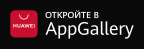EDS receipt for the physical bodies Printable version
Last update: 25.09.2019ҚР ҰКО тіркеу куәліктерін алуға арналған жеке тұлғаның басшылығы
Қазақстан Республикасы Ақпарат және коммуникациялар министрлігінің «Мемлекеттік техникалық қызмет» РМК
Мазмұны
ҰҒЫМДАР МЕН ҚЫСҚАРТУЛАР ................................................................................................................................. 3
ПАЙДАЛАНУШЫНЫҢ КОМПЬЮТЕРІНЕ ҚОЙЫЛАТЫН ЕҢ ТӨМЕН ТАЛАПТАР ................................ 4
ТІРКЕУ КУӘЛІКТЕРІН АЛУ .................................................................................................................................. 4
ТІРКЕУ КУӘЛІКТЕРІН ШЫҒАРУҒА ӨТІНІМ БЕРУ .................................................................................................................... 4
ӨТІНІМНІҢ МӘРТЕБЕСІН ТЕКСЕРУ ЖӘНЕ ТІРКЕУ КУӘЛІКТЕРІН ОРНАТУ ........................................................................... 11
Ұғымдар мен қысқартулар
|
ҚР ҰКО |
«Электрондық үкімет», мемлекеттік және мемлекеттік емес ақпараттық жүйелердің қатысушыларына қызмет көрсететін Қазақстан Республикасының ұлттық куәландырушы орталығы |
|
ҚР НКО |
Куәландырушы орталықтардың электрондық цифрлық қолтаңбасының ашық кілттерінің тиесілілігін және жарамдылығын растауды жүзеге асыратын Қазақстан Республикасының негізгі куәландырушы орталығы |
|
ЭЦҚ |
Электрондық цифрлық қолтаңба – электрондық цифрлық қолтаңба құралдарымен жасалған және электрондық құжаттың анықтығын, оның тиесілілігін және мазмұнының өзгермейтіндігін растайтын электрондық цифрлық нышандар жиынтығы |
|
ЖСН |
Жеке тұлға, оның ішінде дара кәсіпкерлік түрінде қызметін жүзеге асыратын жеке кәсіпкер үшін қалыптастырылатын жеке сәйкестендіру нөмірі |
|
БСН |
Заңды тұлғаға, оның ішінде бірлескен кәсіпкерлік түрінде қызметін жүзеге асыратын дара кәсіпкер үшін қалыптастырылатын бизнес-сәйкестендіру нөмірі |
|
Тіркеу куәлігі (Сертификат) |
Электрондық цифрлық қолтаңбаның Қазақстан Республикасының нормативтік құқықтық актілері белгіленген талаптарға сәйкестігін растау үшін ҚР ҰКО беретін қағаз тасығыштағы құжат немесе электрондық құжат |
|
Жабық кілт |
ҚР ҰКО жазылушысына белгілі және ЭЦҚ құралдарын пайдалана отырып электрондық цифрлық қолтаңбаны жасауға арналған электрондық цифрлық символдардың бірізділігі |
|
Қорғалған тасығыш
|
Деректердің шифрлануы мамандандырылған контроллерді пайдаланумен ақпаратты тікелей жинақтауышқа жазған кезде орындалатын ақпаратты қауіпсіз сақтау құрылғысы. Ақпаратқа қолжетімділік үшін пайдаланушы жеке паролді көрсетуі тиіс. |
|
ОЖ |
Операциялық жүйе – компьютердің ресурстарын басқаруға және пайдаланушымен өзара іс-қимыл жасауды ұйымдастыруға арналған өзара байланысқан бағдарламалар кешені |
1. Пайдаланушының компьютеріне қойылатын ең төмен талаптар
- Браузер: Internet Explorer 10+, Firefox 4+, Opera 10+, Google Chrome 4+, Safari 5+;
- NCALayer;
- Операциялық жүйе: Windows XP/7/8/10, Linux, OS X 10.
2. Тіркеу куәліктерін алу
2.1 Тіркеу куәліктерін шығаруға өтінім беру
Браузерді іске қосыңыз және мекенжай жолында www.pki.gov.kz теріңіз. Қазақстан Республикасы ұлттық куәландырушы орталығының басты парағы пайда болады (1-сурет).
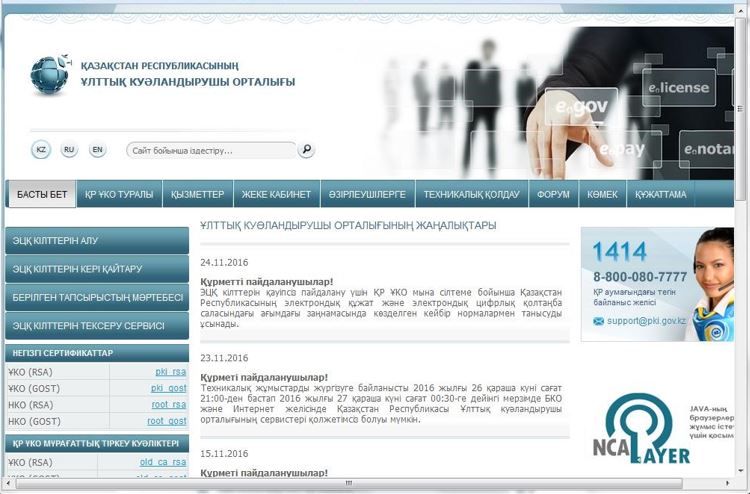
«ЭЦҚ кілтін алу» мәзірін басыңыз. Қажет бөлімді таңдаңыз: «Жеке тулғалар». Ашылған терезедегі ақпаратпен танысыңыз және «Өтінім беру» батырмасын басыңыз (2-сурет).
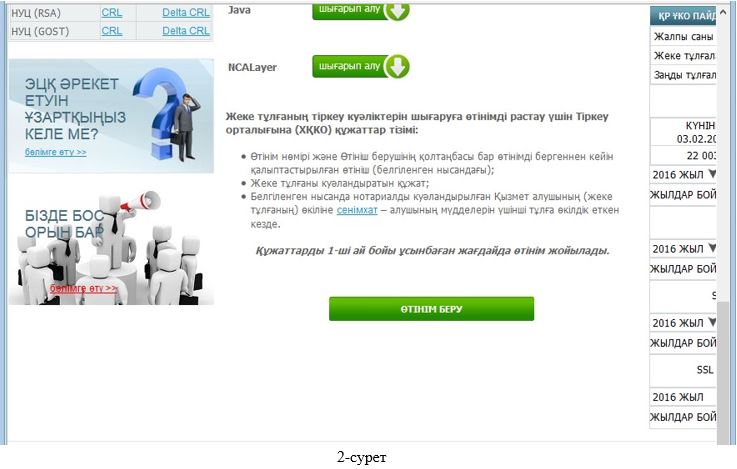
Ашылған терезедегі келісіммен танысыңыз және келіскен жағдайда растау батырмасын басыңыз (3-сурет).
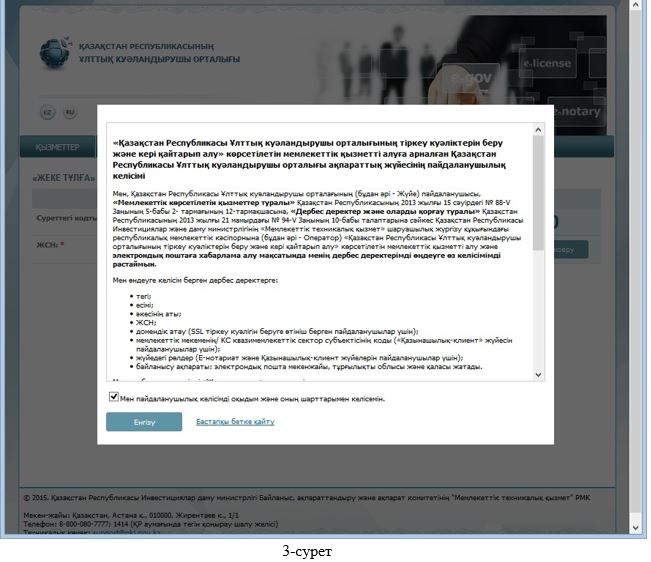
Ашылған терезеге суреттегі кодты және өз жеке сәйкестендіру нөміріңізді (бұдан әрі-ЖСН) енгізіңіз (4-сурет).
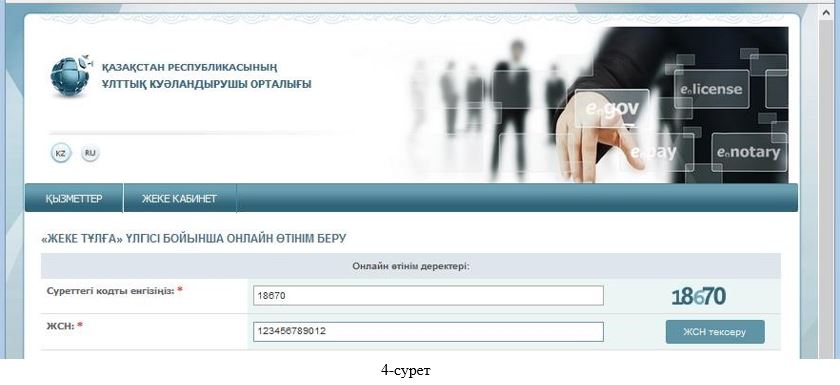
Ескертпе: Жаңа үлгідегі жеке куәліктерде ЖСН оң жағында басты беттегі төменгі бұрышында орналастырылады (5-сурет)

Ескі үлгідегі жеке куәліктерде ЖСН сыртқы жағында сол жақ жоғарғы бұрышында немесе оң жағында туған күні астында орналастырылған (6-сурет)

Одан әрі «ЖСН тексеру» батырмасын басыңыз. ЗТ МДҚ базасымен енгізілген ЖСН сәтті тексергеннен кейін Сіздің ТАӘ туралы деректер автоматты түрде толтырылады.
Содан кейін «E-mail» жолына (бұл жол міндетті емес) өз электрондық пошта мекенжайын енгізу қажет. Осы электрондық пошта мекенжайына Сізге тіркеу куәліктерінің жай-күйі туралы ақпарат келіп түседі, сондай-ақ өтінімді беру аяқталғаннан кейін Сізге өтінімнің нөмірі мен Тіркеу орталығына ұсынуға арналған өтініш жіберіледі (7-сурет).
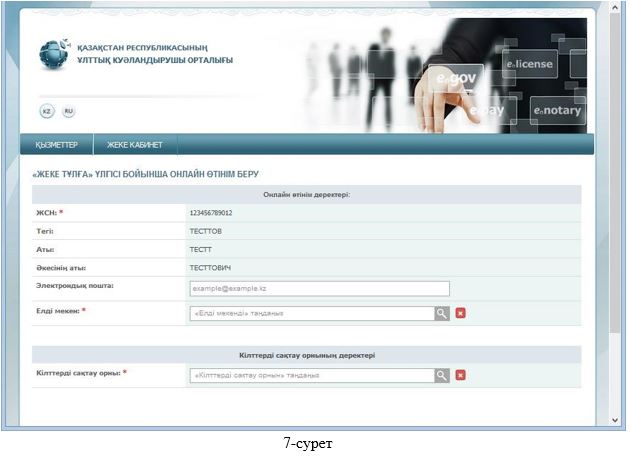
Назар аударыңыз! ЖТ МДҚ базасында Сіздің деректер болмаған кезде Өз қалаңыздың Әділет департаментінің Құжаттау бөліміне жүгінуді сұраймыз!
Назар аударыңыз! «E-mail» жолын мұқият толтырыңыз, егер Сіз қате жіберсеңіз, сәтті тіркеу туралы хабарлама сіздің электрондық мекенжайыңызға келіп түспейді.
Төмен берілген өтінім расталатын облыс пен қаланы ретімен көрсетіңіз (8-сурет).
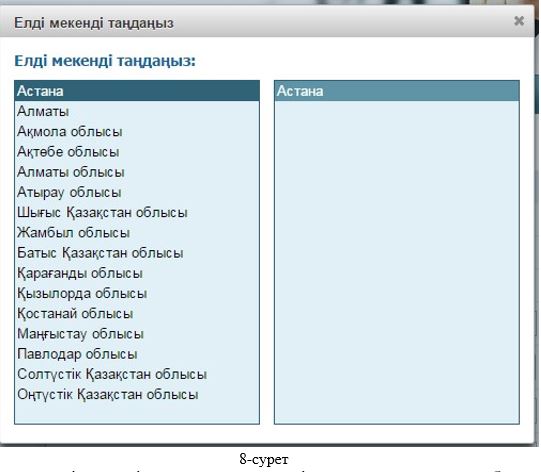
Содан кейін, тізімнен «Кілттерді сақтау орны» түрін таңдау қажет - Дербес компьютер, жеке куәлік, eToken PRO 72K, JaCarta, Kaztoken. Казтокенге арналған белгілі пароль: 12345678, eToken PRO (Java, 72K), JaCarta: 1234567890.
Одан әрі кілттерді сақтау орнына жету жолын таңдаңыз.
Тізімдегі қорғалған тасығыштарды пайдаланған жағдайда, бағдарлама компьютерге қосылған құрылғыларды өзі тауып, сізге оны қосуды ұсынады (9-сурет).
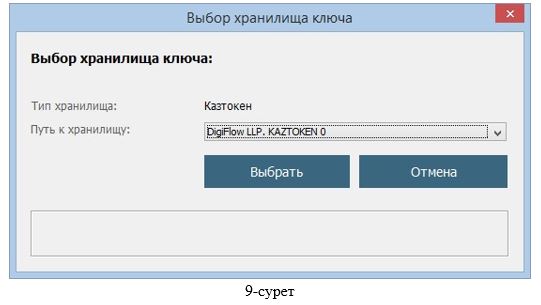
Сақтау орны ретінде «Дербес компьютер» таңдалған жағдайда, «Кілттерді сақтау орнына дейінгі жол» жолында кілтті контейнерлер (жабық кілттер) құрылатын буманы көрсетіп, «Ашу» батырмасын басыңыз (10, 11-суреттер).
Тіркеу орталығының операторы өтінімді растағаннан кейін жабық кілттерге тіркеу куәліктері орнатылады.
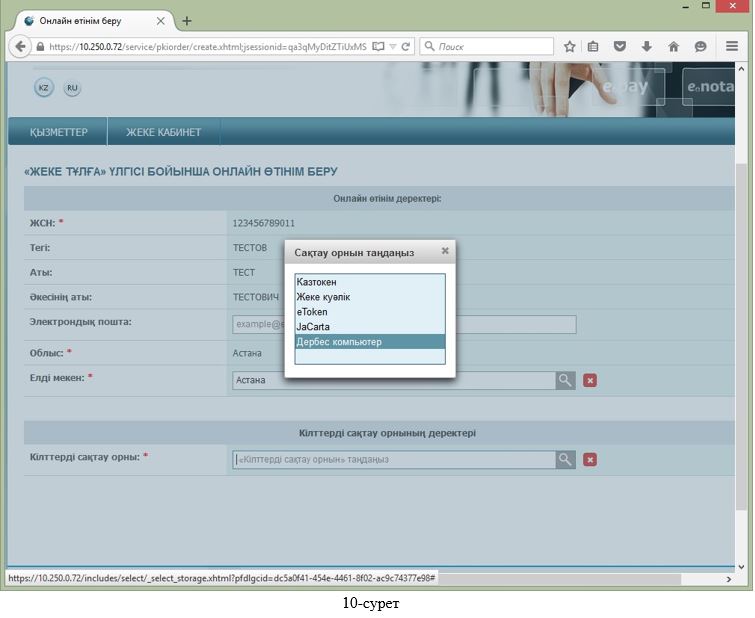
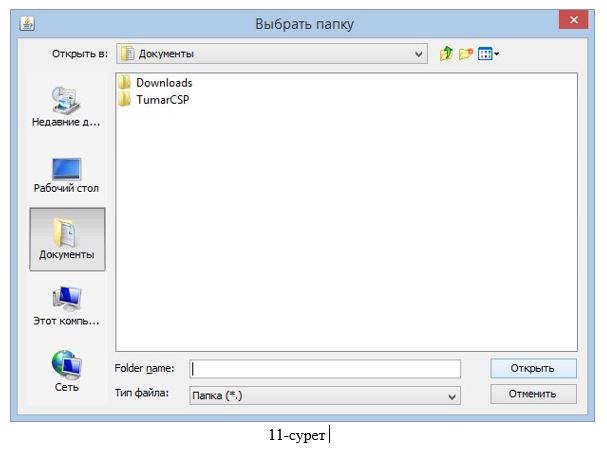
Одан әрі «Өтінім беру» батырмасын басыңыз (12-сурет).
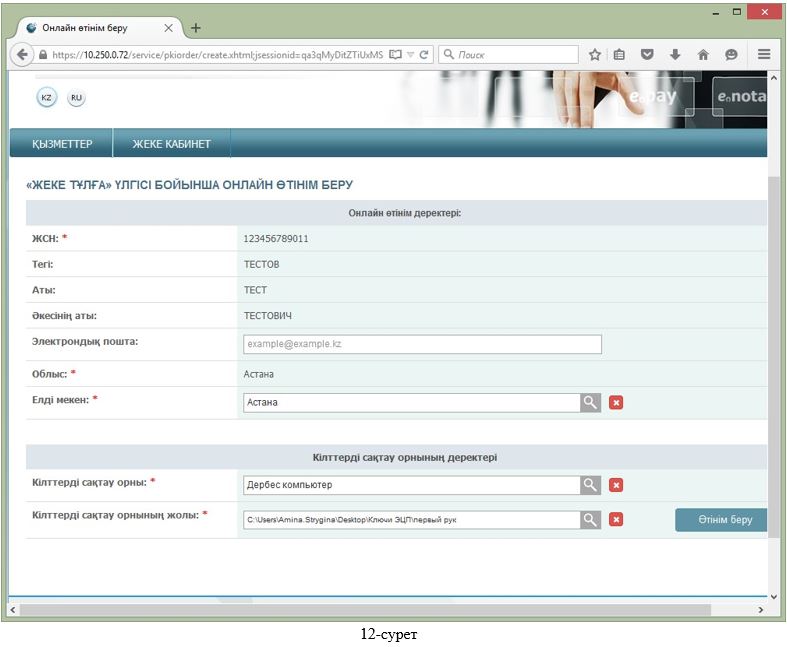
Келесі терезеде өтінімнің нөмірі пайда болады.
Назар аударыңыз! Өтінімнің нөмірін есте сақтаңыз, ол Сіздің өтінімді Тіркеу орталығында сәйкестендіру, сондай-ақ шығарылған тіркеу куәліктерін орнату үшін қажет.
Өтінішті Сіз үшін ыңғайлы форматта сақтаңыз және басып шығарыңыз (13-сурет).
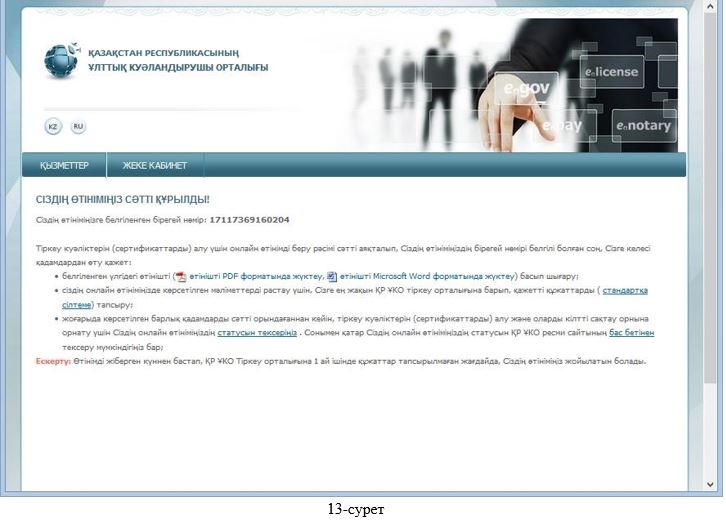
Өтінімді бергеннен кейін Сіздің компьютерде жабық кілттер қалыптастырылды. Өтінішті берген кезде Сіз көрсеткен жол арқылы буманы ашып, олардың бар болуына көз жеткізе аласыз (14-сурет).
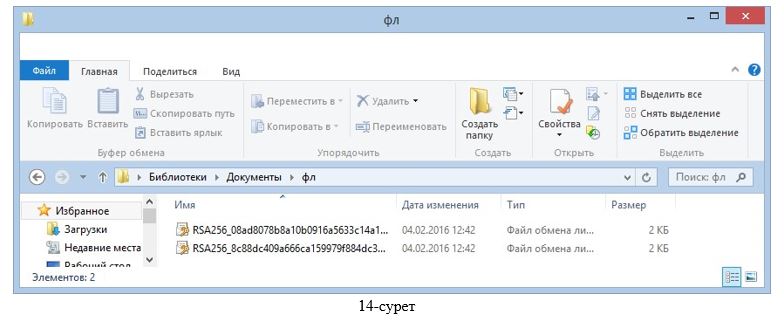
Өтінішті сәтті ұсынғаннан кейін Сіздің e-mail-ге (оны тіркеу кезінде көрсеткен жағдайда) өтініміңіздің нөмірі көрсетілген ҚР ҰКО сайтында тіркеу куәліктерін алуға өтінім берілгені туралы жазбаша хабарлама келеді. ҚР ҰКО ақпараттық хатты жеткізу үшін жауапты болмайтынына назар аударамыз. Хабарлама болмаған жағдайда спам бумасын тексеріңіз, көрсетілген мекенжайдың дұрыстығын тексеріңіз, немесе почталық серверіңіздің сенімділігіне көз жеткізіңіз.
Назар аударыңыз! Сұрау салуды жібергеннен күнінен бастап 1 айдың ішінде бекітілген құжаттар пакетімен Тіркеу орталығына жүгіну қажет. Сіз көрсетілген кезеңде өтінімді Тіркеу орталығында растамаған жағдайда өтінім жойылады. Құжаттардың қажет тізімімен ресми сайтта таныса аласыз.
2.2 Өтінімнің мәртебесін тексеру және тіркеу куәліктерін орнату
Өтінімді Тіркеу орталығында расталғаннан кейін Өтініміңіздің мәртебесін тексеру функционалын пайдаланыңыз.
Ол үшін «Берілген өтінімнің мәртебесі» бөліміне өтіңіз (15-сурет).
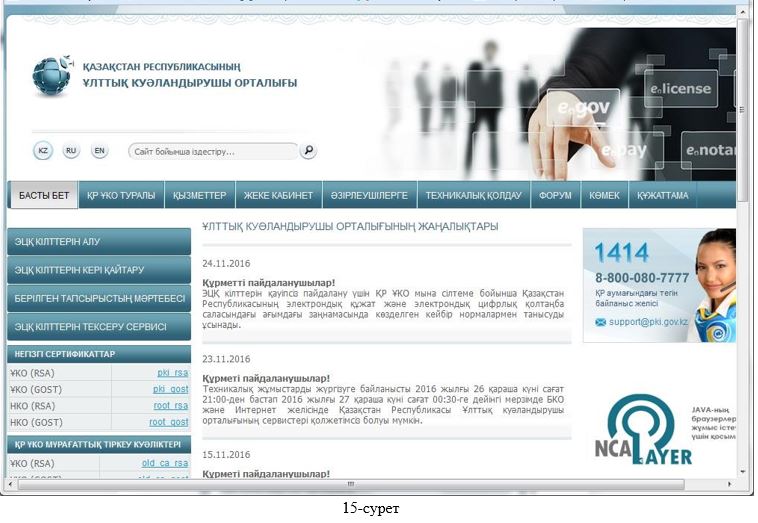
Ашылған терезедегі «Өтінім нөмірі» жолына On-line өтінім берген кезде Сіз алған өтінімнің бірегей нөмірін енгізіңіз және «Іздеу» батырмасын басыңыз (16-сурет).
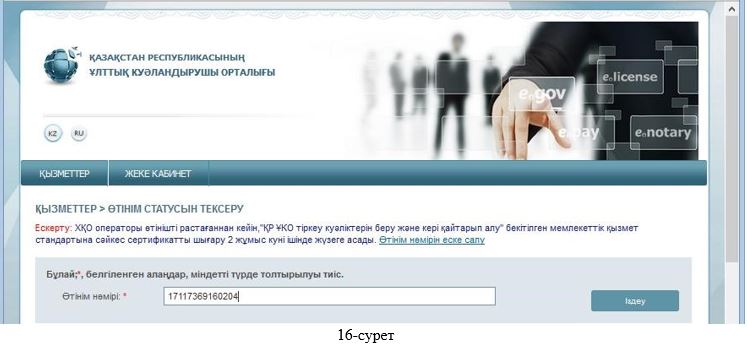
Сіздің өтініміңіз туралы ақпарат ұсынылады, одан Сіз өтінімнің ағымдағы мәртебесін көре аласыз.
«Өтінімнің мәртебесі» жолында берілген өтінімнің өту кезеңі көрсетіледі.
Тіркеу куәліктері сәтті шығарылған кезде – «Өтінім бойынша шығарылған тіркеу куәліктері (сертификаттар)» мәртебесі көрсетілетін болады (17-сурет).
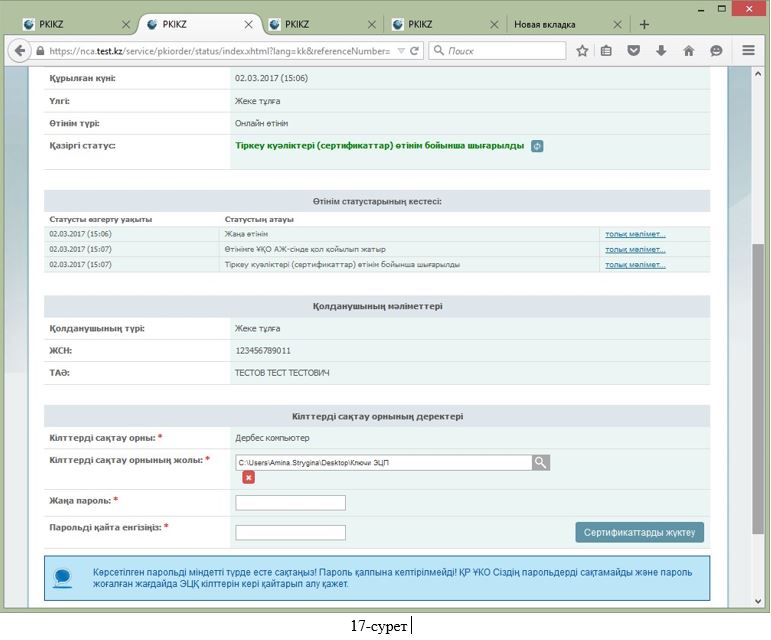
Тіркеу куәліктерін орнату үшін іздеу белгісін басып, жабық кілттеріңіз сақталған папканы көрсетіңіз. Өтінімді берген кезде қалыптастырылған жабық кілттеріңізді сақтау орнын көрсетіңіз. Және «Ашу» батырмасын басыңыз (18-сурет).
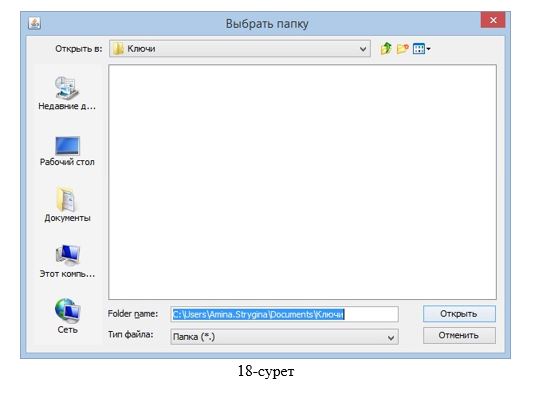
Назар аударыңыз! Кілттер қолдау көрсетілетін қорғалған тасығыштардың біреуіне шығарылған жағдайда: жеке куәлік, eToken 72K, JaCarta, Kaztoken, тіркеу куәліктерін орнатқан кезде құрылғыны алдын ала компьютерге қосыңыз.
Кілттерді сақтау орны ретінде Дербес компьютерді пайдаланған жағдайда –парольді толтыру жолдары пайда болады (19-сурет). Өзіңіздің ЭЦҚ кілттеріне пароль ойлап тауып, оны енгізіңіз және «Сертификаттарды жүктеу» батырмасын басыңыз.
Назар аударыңыз! Пароль жоғарғы және төменгі тіркелімдегі латын әріптерінен, сондайақ сандарынан тұрады. Парольдің ең қысқа ұзындығы: 8 символ.
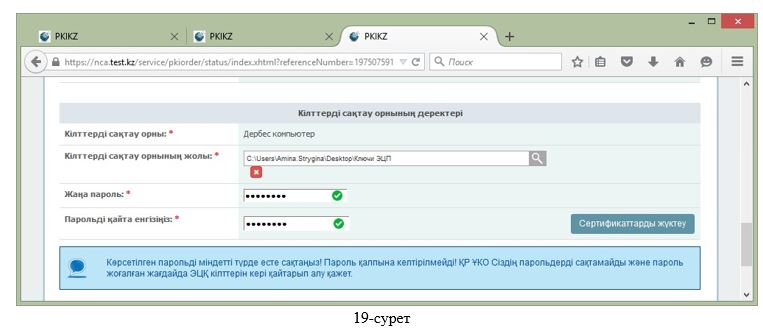
Көрсетілген парольді міндетті түрде есте сақтаңыз!
Пароль қалпына келтірілмейді! ҚР ҰКО Сіздің парольдерді сақтамайды және пароль жоғалған жағдайда, бұл кілттерді кері қайтару қажет.
Тіркеу куәліктерін орнатқаннан кейін өтінімнің «Сертификаттар сәтті орнатылды» деген мәртебесі көрсетілген терезе ашылады (20-сурет).
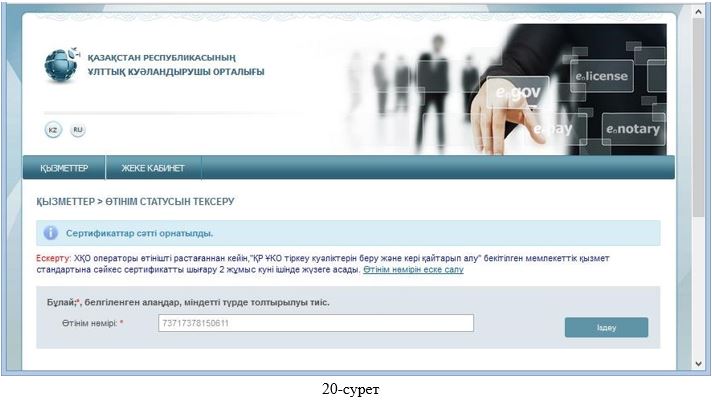
Өтінішті ұсынған кезде көрсетілген буманы ашыңыз. Тіркеу куәліктерін алудың барлық кезеңдерінен сәтті өткен кезде бумада қолдануға дайын жабық кілттері бар екі тіркеу куәлігі болады (21-сурет).
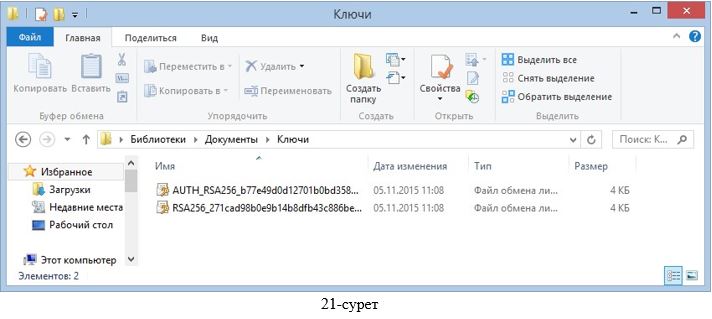
Тіркеу куәліктерін алу сәтті аяқталды.
Тіркеу куәліктерін алған кезде қиындықтар туындаған жағдайда 1414 телефоны бойынша техникалық қолдауға немесе support@pki.gov.kz электрондық поштаға хабарласуды сұраймыз.